วิธีแก้ไขข้อผิดพลาด Google Play Store DF-DFERH-01
ในบทความนี้ เราจะพยายามแก้ไขข้อผิดพลาด "DF-DFERH-01" ที่ผู้ใช้ Google Play Store พบเมื่อต้องการเรียกใช้แอปพลิเคชัน

ผู้ใช้ Google Play Store พยายามแก้ไข "มีบางอย่างผิดพลาด" และ "ข้อผิดพลาดในการเรียกข้อมูลจากเซิร์ฟเวอร์ DF-DFERH-01" ในบทความนี้เมื่อพวกเขา ต้องการเรียกใช้แอปพลิเคชัน เราจะพยายาม
- ข้อผิดพลาด DF-DFERH-01 ของ Google Play Store คืออะไร
- วิธีแก้ไขข้อผิดพลาด DF-DFERH-01 ของ Google Play Store
ข้อผิดพลาด DF-DFERH-01 ของ Google Play Store คืออะไร
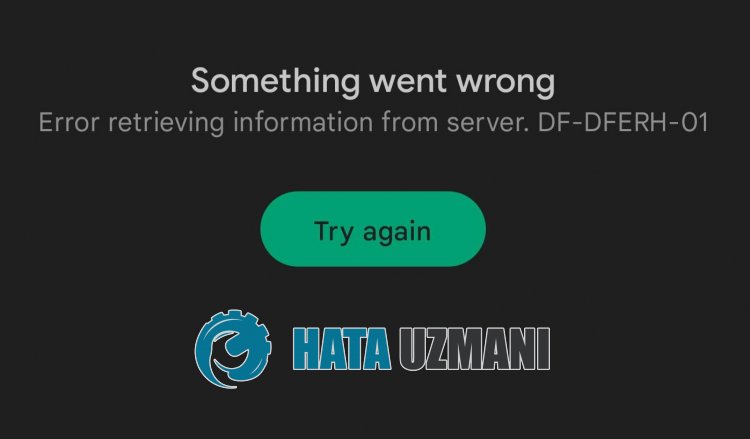
ข้อผิดพลาด "DFERH-01" ของ Google Play Store เกิดขึ้นเมื่อเซิร์ฟเวอร์อยู่ระหว่างการบำรุงรักษาหรือหยุดทำงาน
หากคุณพบรหัสข้อผิดพลาดนี้ เราต้องการให้คุณทราบว่าคุณพบข้อผิดพลาดดังกล่าวเนื่องจากเซิร์ฟเวอร์ขัดข้องหรืองานบำรุงรักษา
วิธีแก้ไขข้อผิดพลาด Google Play Store DF-DFERH-01
ข้อผิดพลาดนี้เป็นผลมาจากงานบำรุงรักษาเซิร์ฟเวอร์ Google Play Store หรือการหยุดทำงานทั่วโลก
คุณสามารถตรวจสอบสาเหตุของปัญหาได้โดยทำตามเซิร์ฟเวอร์ของ Google Play Store
คุณสามารถสังเกตเซิร์ฟเวอร์ด้วยความช่วยเหลือจากไซต์ DownDetector เพื่อให้คุณควบคุมเซิร์ฟเวอร์
คุณสามารถตรวจสอบเซิร์ฟเวอร์ของ Google Play Store ได้โดยเข้าไปที่ลิงก์ที่เราจะทิ้งไว้ด้านล่าง หรือคุณสามารถติดตามการพัฒนาแบบทันทีบน Twitter
ตรวจสอบเซิร์ฟเวอร์ Google Play Store ด้วย DownDetector
ตรวจสอบข่าวสาร Twitter ของ Google Play Store
หากคุณเห็นรายงานข้อขัดข้องของเซิร์ฟเวอร์หรือข่าวสารเกี่ยวกับเซิร์ฟเวอร์ Google Play Store คุณจะต้องรอให้แก้ไขก่อน
ตรวจสอบการเชื่อมต่ออินเทอร์เน็ตของคุณ
หากคุณไม่เห็นรายงานข้อขัดข้องบนเซิร์ฟเวอร์ Google Play Store และปัญหายังคงอยู่ คุณอาจต้องตรวจสอบการเชื่อมต่ออินเทอร์เน็ตของคุณ
การตัดการเชื่อมต่อหรือความล้มเหลวในการเชื่อมต่ออินเทอร์เน็ตของคุณจะทำให้คุณพบข้อผิดพลาดต่างๆ เช่นนี้
ด้วยเหตุนี้ ก่อนอื่นให้ปิดการเชื่อมต่อ Wifi และเชื่อมต่ออินเทอร์เน็ตอีกครั้ง และตรวจสอบว่าปัญหายังคงอยู่หรือไม่
คุณสามารถตรวจสอบว่าปัญหายังคงอยู่หรือไม่โดยเชื่อมต่อกับข้อมูลมือถือ
หากปัญหายังคงอยู่ ให้ปิดโดยกดปุ่มเปิด/ปิดที่ด้านหลังโมเด็มของคุณ
จากนั้นรอ 20-30 วินาที แล้วเริ่มอุปกรณ์โดยกดปุ่มเปิด/ปิดที่ด้านหลังโมเด็ม
หลังจากที่คุณเข้าถึงอินเทอร์เน็ตได้แล้ว ให้เปิดแอปพลิเคชัน Google Play Store โดยเชื่อมต่อกับ Wifi แล้วตรวจสอบ


















